
VirtualBox kayan aiki ne masu kyau wannan yana ba mu damar yin amfani da ikon sarrafa tsarin aiki wanda yake da goyan baya ga GNU / Linux, Mac OS X, OS / 2, Windows, Solaris, FreeBSD, MS-DOS da sauransu.
Ta wannan sanannen kayan aikin muna adana albarkatu, za mu iya koyo game da sababbin tsarin ba tare da daidaita bayananmu ba, aikace-aikacen gwaji daga wasu tsarin kuma sama da duka suna da tsarin da yawa kuma kuna iya amfani dasu ba tare da cire wanda muke da shi ba.
VirtualBox An san shi sosai don halayen da yake ba mu, Don amfanin sa yawanci muna amfani da hotunan ISO na tsarin da zamu gudanar akan VirtualBox,
Hakanan yana ba mu damar amfani da albarkatun da ƙungiyarmu ke da su.
A wannan yanayin matsala ta same ni kuma shine cewa dole ne in fara tsarin da na riga na samu akan USB don haka yayin ƙoƙarin tayar da wannan na'urar a cikin VirutalBox, ba zai yiwu ba a al'ada.
Abu mai ma'ana shine sanya USB a cikin jerin na'urori a cikin daidaitawar na'urar Virtual, amma bisa mamaki ba haka bane.
A kan wannan na bincika gidan yanar gizo kuma na sami wannan sassauƙar hanyar da zan raba muku.
Yi amfani da USB don kora tsarin a cikin VirtualBox
Za mu dogara ga aikin da ba a gani kuma shine cewa dole ne muyi amfani da wani ɓangare na umarnin VBoxManage, don cinma wannan.
Abu na farko da yakamata muyi shine gano inda muke hawa USB wancan yana da tsarin. Yanzu idan kun bude VirutalBox, kuna buƙatar rufe shi.
Don yin wannan dole ne mu buɗe tashar (ctrl + T) kuma aiwatar da umarnin mai zuwa:
sudo fdisk -l
A halin da nake ciki shine matakan USB na / dev / sdc. Wannan na iya banbanta gwargwadon adadin na'urorin ajiyar da suka haɗa a lokacin.
An riga an gano maɓallin dutsen, a kan wannan tashar, zamu aiwatar da wannan umarni, yana da mahimmanci a gudanar da shi tare da gata:
sudo VBoxManage internalcommands createrawvmdk -filename usb.vmdk -rawdisk /dev/sdc1
Ina Muna gaya muku don ƙirƙirar sabon faifan diski wanda za a nuna kai tsaye zuwa na'urar USB ɗinmu.
Yanzu Bai kamata mu cire na'urar USB ba har sai mun gama aikin da wacce aka yi niyya da ita.
Mataki na gaba shine sake buɗe VirtualBox kuma zamu je saitunan na'urar kama-da-wane inda zamu mamaye na'urar mu.
Yanzu mun kai A cikin sashin adanawa, mun ƙara sabon tarko na kamala kuma maimakon ƙirƙirar sabon rukuni, zamu zaɓi ɗaya wanda yake.
A wannan yanayin za mu zaɓi wanda kuka ƙirƙira tare da umarnin da ya gabata.
Anyi yanzu zamu adana saitunan na’ura mai kama da ci gaba da fara tsarin don tabbatar da cewa kamfani na kamala yana nuna USB ɗin mu.
A ƙarshe, kawai kuna ayyana lokacin amfani ne, a ƙarshen wannan, zamu koma zuwa saitunan na'ura mai kama da ci gaba don cire naúrar daga jerin na'urorin.
Amfani Plop Boot Manager
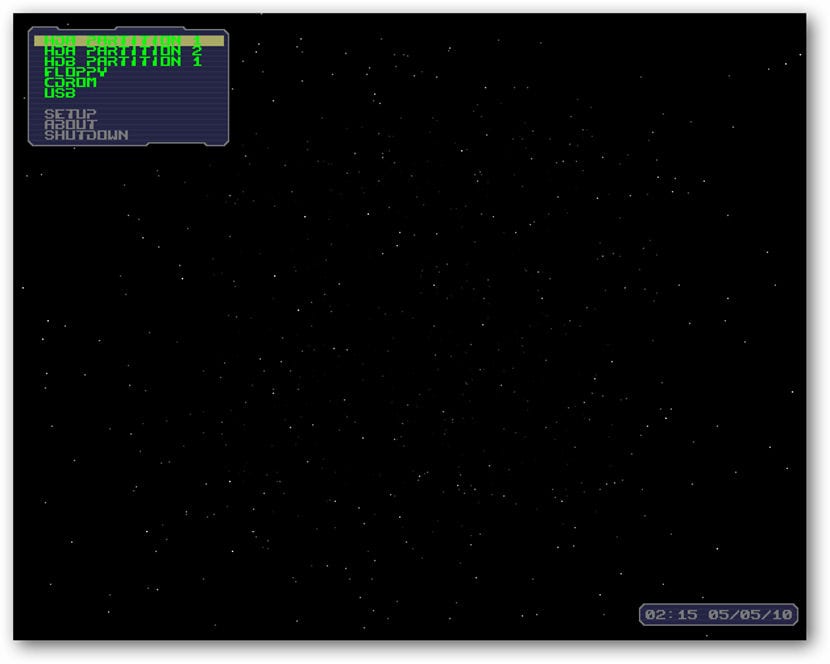
Wannan wani zaɓi ne wanda na samo akan yanar gizo, daga ganina wani abu mai sauƙi idan kuna tunanin cewa hanyar da ta gabata tana da rikitarwa.
Daga cikin zaɓuɓɓukan da yake ba mu mun samu:
- Iya samun damar yin USB boot babu goyon bayan BIOS.
- Muna da ikon ɓoye ɓarnatarwa.
- Zamu iya bayyana har zuwa 16 partitions.
- Countididdigar taya.
Wannan karamin kayan aikin yana bamu damar taya daga USB ta wadannan hanyoyi.
Da farko dole ne mu saukar da wannan kayan aikin da ya zo da hoton diski, mahaɗin shine wannan.
Da zarar an gama zazzagewa, sai mu ci gaba da hawa ISO kamar kowane daga saitunan VirtualBox.
Da zarar an gama wannan, za mu adana saitunan kuma mu ci gaba da gudanar da injin kama-da-wane.
Mai zuwa allon za'a nuna.
Kuma yanzu zamu iya zaɓar ikon farawa daga USB.
Idan wannan hanyar ta kasance mai amfani a gare ku, kada ku yi jinkirin raba shi a kan hanyoyin sadarwar ku kuma idan kun san wata hanyar don wannan lamarin, ku yi jinkirin raba shi tare da mu a cikin maganganun.
Idan kana son ƙirƙirar na'ura mai mahimmanci akan PC, amma ban sami ISO ba (shigar da DAGA DA BA LOKACI.)